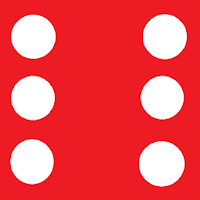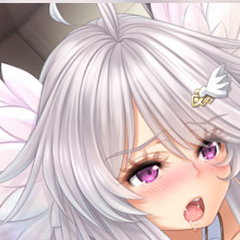เมื่อดำน้ำในชื่อ AAA ระดับไฮเอนด์เช่น *Call of Duty *แฟน ๆ คาดหวังการแสดงภาพที่ยอดเยี่ยมตามธรรมชาติ อย่างไรก็ตามหากคุณพบว่า * Black Ops 6 * ดูเป็นเม็ดเล็กและพร่ามัวส่งผลกระทบต่อการเล่นเกมของคุณและทำให้มันยากที่จะมองเห็นเป้าหมายไม่ต้องกังวล - เราได้รับการแก้ปัญหาเพื่อปรับปรุงประสบการณ์การเล่นเกมของคุณ
สารบัญ
ทำไม Black Ops 6 ถึงดูเป็นเม็ดเล็กและเบลอ? คำตอบที่จะปิดเบลอใน Call of Duty: Black Ops 6 เพื่อลดธัญพืชและปรับปรุงความชัดเจนใน Black Ops 6 วิธีเพื่อปรับปรุงรายละเอียดภาพและพื้นผิวสีดำสีดำ
ทำไม Black Ops 6 ถึงดูเป็นเม็ดเล็กและเบลอ? ตอบ
หาก Black Ops 6 ปรากฏตัวเป็นเม็ดเล็กและเบลอในการตั้งค่าของคุณแม้ว่าหลังจากปรับการตั้งค่าฮาร์ดแวร์ของคุณให้เป็นความละเอียดสูงสุดของคุณสามารถจัดการได้ บางครั้งการอัปเดตสามารถรีเซ็ตการตั้งค่าเหล่านี้เป็นค่าเริ่มต้นซึ่งมีผลต่อคุณภาพของภาพ การตั้งค่าคีย์เพื่อปรับแต่งจะพบได้ภายในการตั้งค่ากราฟิกภายใต้แท็บหน้าจอคุณภาพและมุมมอง แท็บคุณภาพโดยเฉพาะอย่างยิ่งการตั้งค่าบ้านที่สำคัญสำหรับการปรับปรุงว่า Black Ops 6 มีลักษณะอย่างไร
วิธีปิดเบลอใน Call of Duty: Black Ops 6
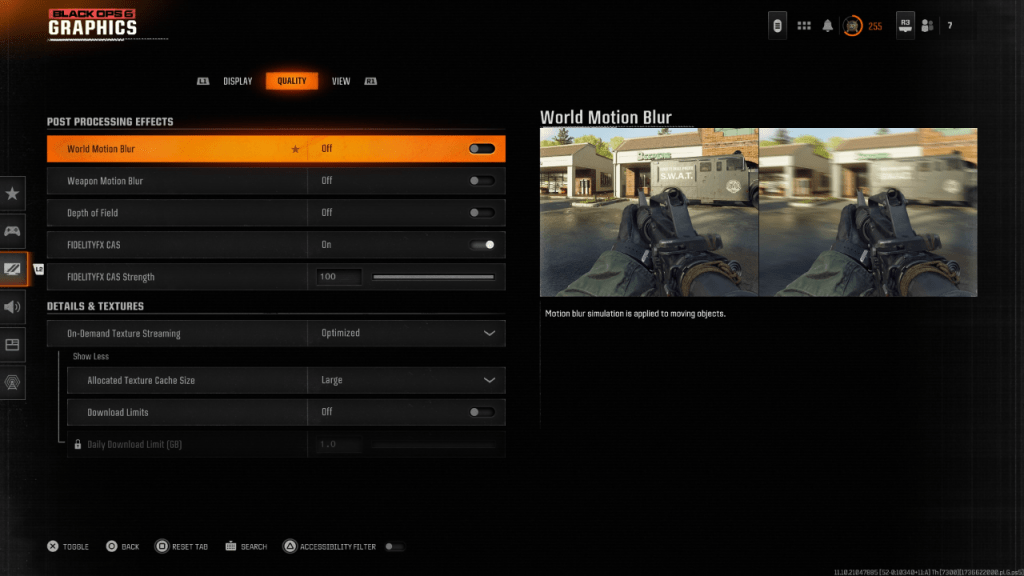 เพื่อความรู้สึกในโรงภาพยนตร์มากขึ้นเกมมักจะรวมถึงเอฟเฟกต์เช่นการเคลื่อนไหวเบลอและความลึกของสนามการเลียนแบบเอฟเฟกต์เลนส์กล้องเพื่อให้มีลักษณะคล้ายฟิล์ม ในขณะที่สิ่งเหล่านี้สามารถเพิ่มการแช่ในเกมที่ขับเคลื่อนด้วยการเล่าเรื่องพวกเขาสามารถเพิ่มความเบลอที่ไม่พึงประสงค์ในเกมการแข่งขันที่รวดเร็วเช่น Call of Duty: Black Ops 6 ทำให้ยากที่จะมุ่งเน้นไปที่เป้าหมาย
เพื่อความรู้สึกในโรงภาพยนตร์มากขึ้นเกมมักจะรวมถึงเอฟเฟกต์เช่นการเคลื่อนไหวเบลอและความลึกของสนามการเลียนแบบเอฟเฟกต์เลนส์กล้องเพื่อให้มีลักษณะคล้ายฟิล์ม ในขณะที่สิ่งเหล่านี้สามารถเพิ่มการแช่ในเกมที่ขับเคลื่อนด้วยการเล่าเรื่องพวกเขาสามารถเพิ่มความเบลอที่ไม่พึงประสงค์ในเกมการแข่งขันที่รวดเร็วเช่น Call of Duty: Black Ops 6 ทำให้ยากที่จะมุ่งเน้นไปที่เป้าหมาย
หากต้องการปิดการใช้งานเอฟเฟกต์เหล่านี้นำทางไปยังการตั้งค่ากราฟิกไปที่แท็บคุณภาพและค้นหาเอฟเฟกต์การประมวลผลหลังการโพสต์ นี่คือสิ่งที่ต้องทำ:
- สลับการเคลื่อนไหวของโลกเบลอเป็นปิด
- เปลี่ยนการเคลื่อนไหวของอาวุธเบลอเป็นปิด
- สลับความลึกของฟิลด์เป็นปิด
วิธีลดธัญพืชและปรับปรุงความชัดเจนใน Black Ops 6
หากคุณได้ปรับการตั้งค่าเบลอและยังคงสังเกตเห็นปัญหาเกี่ยวกับคุณภาพของภาพการตั้งค่าแกมม่าและความสว่างของคุณอาจต้องใช้การสอบเทียบ มุ่งหน้าไปที่แท็บหน้าจอในการตั้งค่ากราฟิกของ Black Ops 6 เลือกแกมม่า/ความสว่างและปรับแถบเลื่อนเพื่อให้โลโก้ การเรียกใช้หน้าที่ ในแผงกึ่งกลางแทบจะมองไม่เห็น การตั้งค่า 50 มักใช้งานได้ดี แต่คุณอาจต้องปรับแต่งตามจอแสดงผลของคุณ
ถัดไปในแท็บคุณภาพให้แน่ใจว่า FidelityFX CAS ถูกตั้งค่าเป็นเปิด สิ่งนี้เปิดใช้งาน AMD FidelityFX ความคมชัดที่เพิ่มความคมชัดเพิ่มความคมชัดของฉาก ความแข็งแรงเริ่มต้นคือ 50/100 แต่คุณสามารถเพิ่มเป็น 100 สำหรับภาพที่คมชัดยิ่งขึ้นหากจำเป็น หากการปรับเปลี่ยนเหล่านี้ไม่สามารถแก้ไขปัญหาได้การสตรีมการสตรีมพื้นผิวตามความต้องการอาจเป็นปัญหา
วิธีปรับปรุงรายละเอียดภาพและพื้นผิวของ Black Ops 6
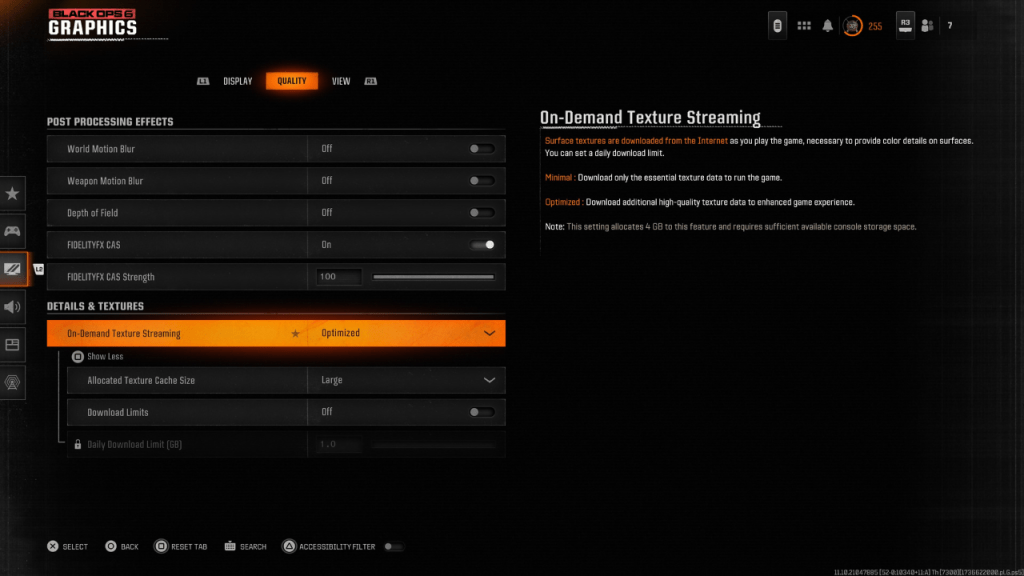 ในการจัดการขนาดไฟล์ขนาดใหญ่ของเกม Call of Duty ที่ทันสมัย Black Ops 6 ใช้การสตรีมพื้นผิวตามความต้องการ ระบบนี้ดาวน์โหลดพื้นผิวเมื่อคุณเล่นลดความต้องการในการจัดเก็บในท้องถิ่น แต่อาจส่งผลกระทบต่อคุณภาพของภาพ
ในการจัดการขนาดไฟล์ขนาดใหญ่ของเกม Call of Duty ที่ทันสมัย Black Ops 6 ใช้การสตรีมพื้นผิวตามความต้องการ ระบบนี้ดาวน์โหลดพื้นผิวเมื่อคุณเล่นลดความต้องการในการจัดเก็บในท้องถิ่น แต่อาจส่งผลกระทบต่อคุณภาพของภาพ
สำหรับภาพที่ดีที่สุดให้ไปที่การตั้งค่ารายละเอียดและพื้นผิวภายใต้แท็บคุณภาพ ตั้งค่าการสตรีมพื้นผิวตามความต้องการเพื่อเพิ่มประสิทธิภาพเพื่อดาวน์โหลดพื้นผิวที่มีคุณภาพสูงกว่า คลิก "แสดงเพิ่มเติม" เพื่อเข้าถึงตัวเลือกเพิ่มเติมและตั้งค่าขนาดแคชพื้นผิวที่จัดสรรเป็นขนาดใหญ่ สิ่งนี้จะเพิ่มปริมาณข้อมูลพื้นผิวที่เก็บไว้ในเครื่องปรับปรุงกราฟิก หากแผนอินเทอร์เน็ตของคุณไม่ จำกัด การใช้ข้อมูลให้สลับการดาวน์โหลดขีด จำกัด เพื่อปิดเพื่อให้แน่ใจว่า Black Ops 6 สามารถดาวน์โหลดพื้นผิวความละเอียดสูงสุดที่มีอยู่เพื่อเพิ่มประสิทธิภาพกราฟิกให้สูงสุด
โดยทำตามขั้นตอนเหล่านี้คุณสามารถปรับปรุงความชัดเจนของภาพและรายละเอียดใน Call of Duty: Black Ops 6 ได้อย่างมีนัยสำคัญเพื่อให้มั่นใจว่าประสบการณ์การเล่นเกมที่ราบรื่นและดื่มด่ำมากขึ้น